- Autor Jason Gerald [email protected].
- Public 2024-01-15 08:12.
- Zuletzt bearbeitet 2025-01-23 12:14.
In diesem wikiHow zeigen wir dir, wie du Bilder aus anderen Dateien in Photoshop für Windows oder macOS importierst.
Schritt
Methode 1 von 2: Importieren aus einem anderen Dateiformat
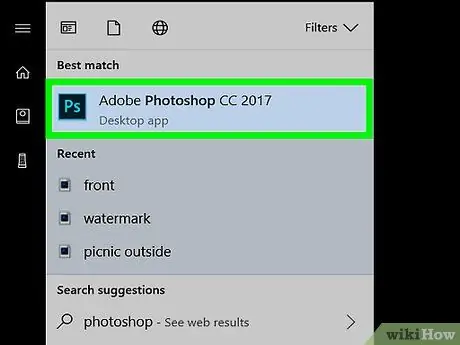
Schritt 1. Öffnen Sie Photoshop auf einem PC oder Mac
Offene Fläche Alle Apps im Menü „Start“in Windows und im Ordner „Programme“in macOS.
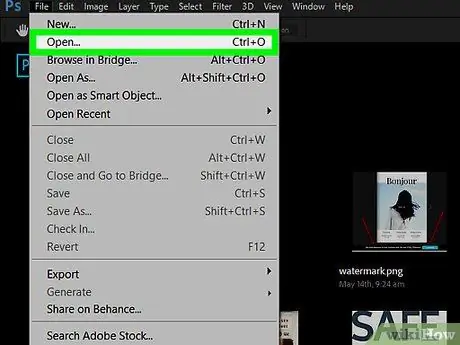
Schritt 2. Öffnen Sie die Datei, mit der Sie arbeiten möchten
Klicken Sie dazu auf Menü Datei, wählen Offen, und doppelklicken Sie dann auf die Datei.
Um eine neue Datei zu erstellen, drücken Sie Strg+N, Dateiname und klicken Sie dann auf OK.
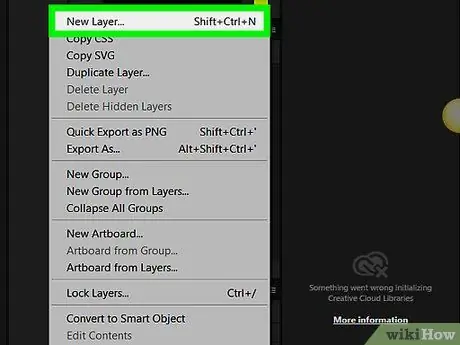
Schritt 3. Klicken Sie auf das Symbol „Neue Ebene“
Es befindet sich in der unteren rechten Ecke des Bedienfelds "Ebenen". Dieses Symbol hat die Form eines quadratischen Blatts Papier mit umgekehrten Ecken. Klicken Sie auf das Symbol, um eine neue Ebene zu erstellen.
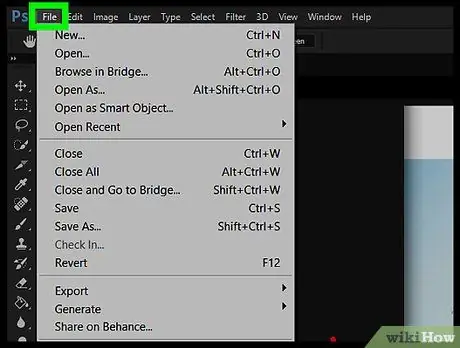
Schritt 4. Klicken Sie auf das Menü Datei
Es befindet sich in der oberen linken Ecke des Bildschirms.
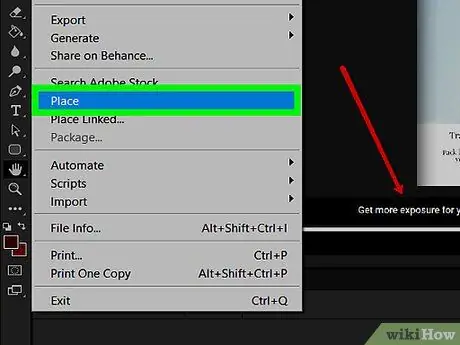
Schritt 5. Klicken Sie auf Platzieren…
Es ist in der Mitte des Menüs. Der Dateibrowser des Computers wird geöffnet.
In einigen Photoshop-Versionen lautet der Name Eingebettet platzieren.
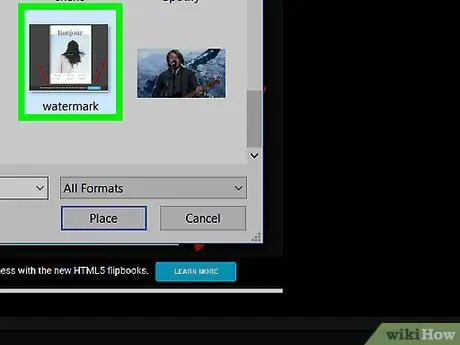
Schritt 6. Wählen Sie die Bilder aus, die Sie importieren möchten, und klicken Sie dann auf Platzieren
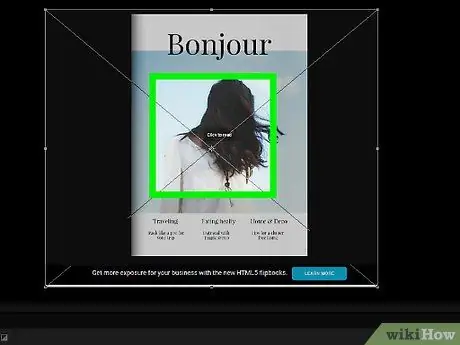
Schritt 7. Klicken Sie auf das Häkchen
Es steht oben auf dem Bildschirm. Nun wird das Bild in einer neuen Ebene geöffnet.
Methode 2 von 2: Importieren aus „Datei öffnen“
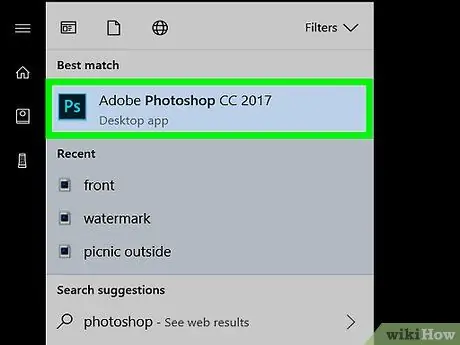
Schritt 1. Öffnen Sie Photoshop auf einem PC oder Mac
Offene Fläche Alle Apps im Menü „Start“in Windows und im Ordner „Programme“in macOS.
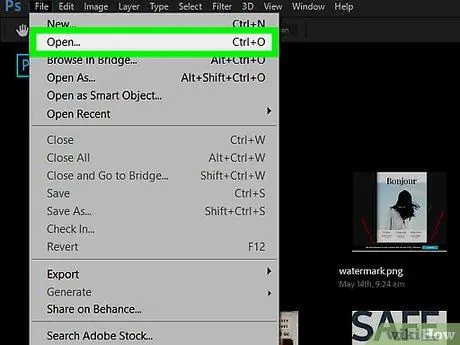
Schritt 2. Öffnen Sie die Datei, mit der Sie arbeiten möchten
Klicken Sie dazu auf Menü Datei, wählen Offen, und doppelklicken Sie dann auf die Datei.
Um eine neue Datei zu erstellen, drücken Sie Strg+N, Dateiname und klicken Sie dann auf OK.
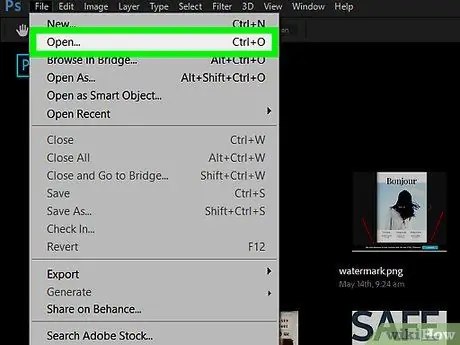
Schritt 3. Öffnen Sie die Datei mit dem Bild, das Sie importieren möchten
Klicken Sie erneut auf das Menü Datei, wählen Offen, und doppelklicken Sie dann auf die zweite Datei.
Jedes geöffnete Bild bildet jetzt eine Registerkarte oben in Photoshop
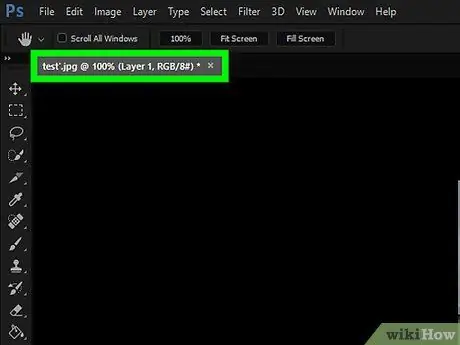
Schritt 4. Klicken Sie auf die Registerkarte des Bildes, das Sie importieren möchten
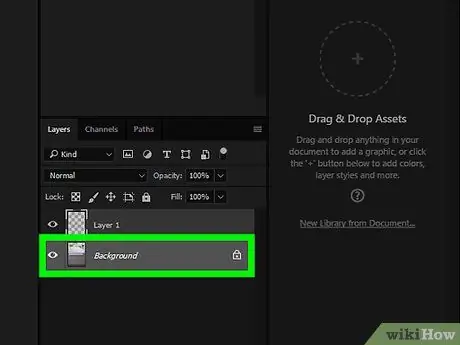
Schritt 5. Klicken Sie im Bedienfeld „Ebenen“auf die Ebene, die das Bild enthält
Jetzt ist diese Ebene ausgewählt.
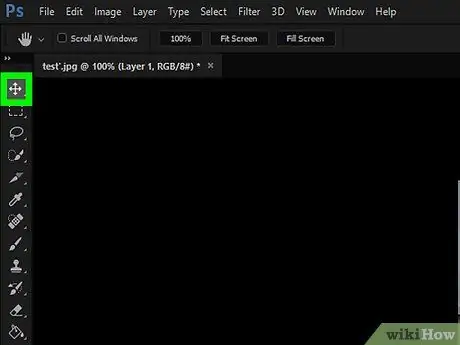
Schritt 6. Klicken Sie auf „Werkzeug auswählen“
Dies ist die erste Schaltfläche in der Symbolleiste auf der linken Seite des Bildschirms. Das Symbol ist wie ein Cursor mit einem Fadenkreuz.
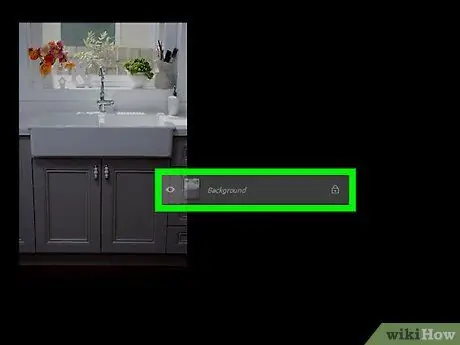
Schritt 7. Ziehen Sie das Bild auf eine andere Registerkarte
Klicken und ziehen Sie das ausgewählte Bild und ziehen Sie es dann auf eine andere Registerkarte oben in Photoshop. Wenn Sie Ihren Finger von der Maus nehmen, wird das Bild als neue Ebene importiert.






